創意照片,在PS用漸變工具和圖層混合模式制作人物光照效果
時間:2024-03-09 06:01作者:下載吧人氣:42
教程通過教程制作雙色人像的教程。一般來說,雙色人像都是攝影師在影棚里,使用紅藍兩種色片打出來的燈光效果,利用冷暖反差,體現照片人物個性,教程通過PS模仿制作一下這種效果。肯定與拍出來的效果不一樣,主要就是溫習一下建立調整圖層、漸變工具、圖層混合模式等,也夠同學們在調色中用,一起通過教程來學習一下吧,相信你會做的更好。
效果圖:

素材:

操作步驟:
第一步:
打開PS,按Ctrl+O將需要制作光照效果的人物的背景圖層放入;接著在“背景圖層”圖層,按Ctrl+Shift+U去色
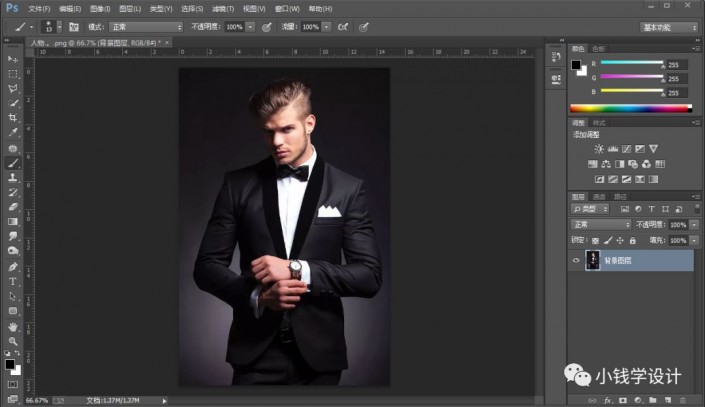 學習PS請到www.16xx8.com
學習PS請到www.16xx8.com
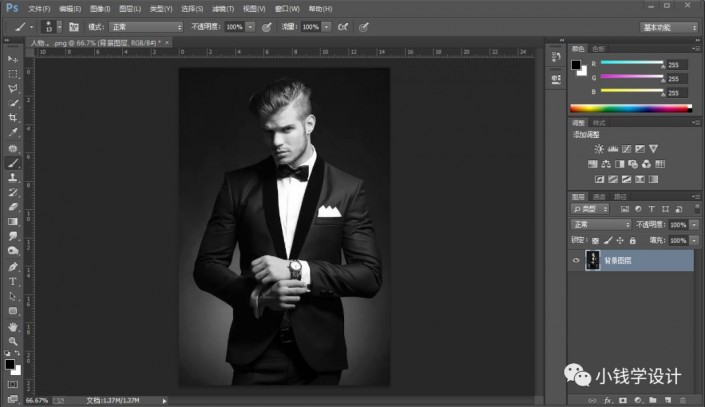
第二步:
在“背景圖層”圖層,點擊選擇:圖層 >新建填充圖層 >純色,選擇一個自己喜歡的顏色(比如:青色),好了后點擊‘確定’,就得到“顏色填充 1 ”圖層,把混合更改模式改成‘減去’
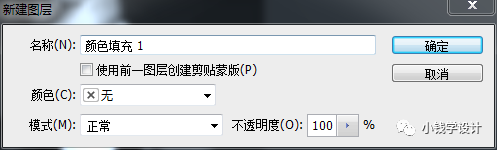
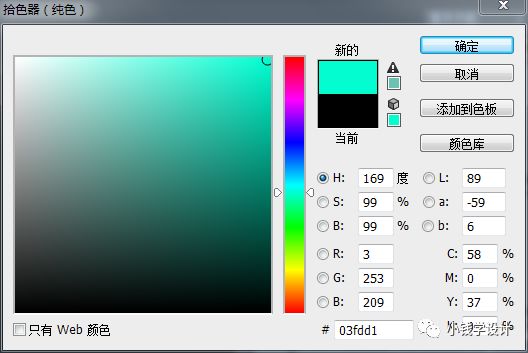
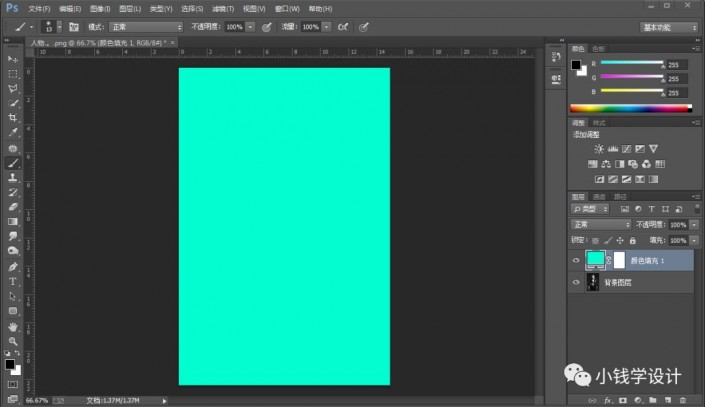
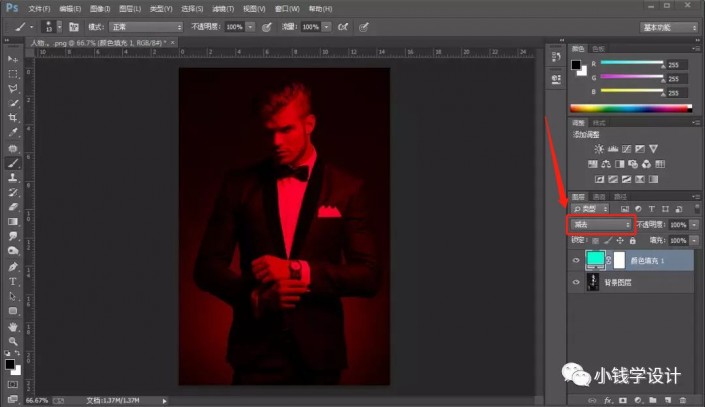
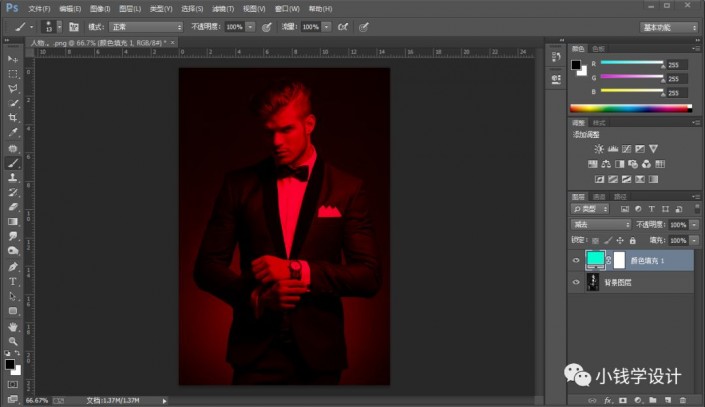
第三步:
在“顏色填充 1 ”圖層,按Ctrl+J復制拷貝一下顏色填充 1 圖層,就得到“顏色填充 1 拷貝”圖層,把混合更改模式改成‘正片疊底’;接著把“顏色填充 1 ”圖層的小眼睛關閉
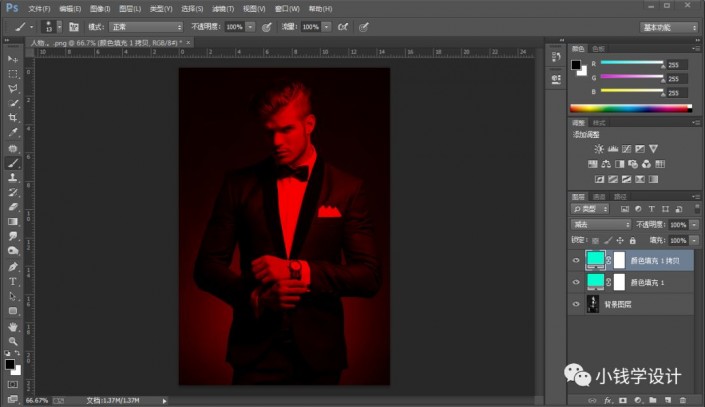

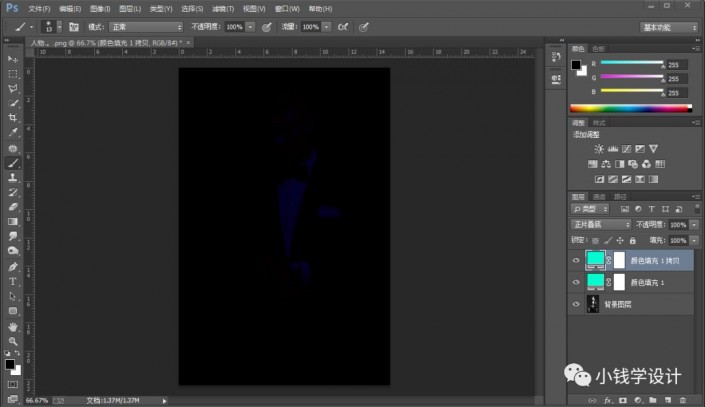
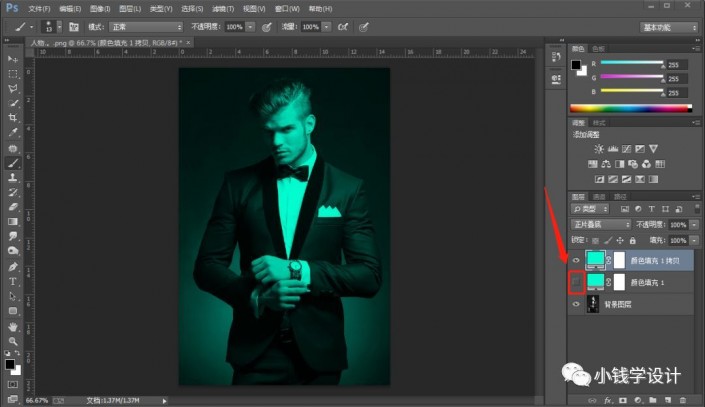
第四步:
在“顏色填充 1 拷貝”圖層,把前景色設為‘白顏色’、背景色設為‘黑顏色’;接著按G使用漸變工具,設置(漸變顏色:前景色到背景色漸變、漸變樣式:對稱漸變);然后在“顏色填充 1 拷貝”圖層的“圖層蒙板”中從左到右拖出一條漸變
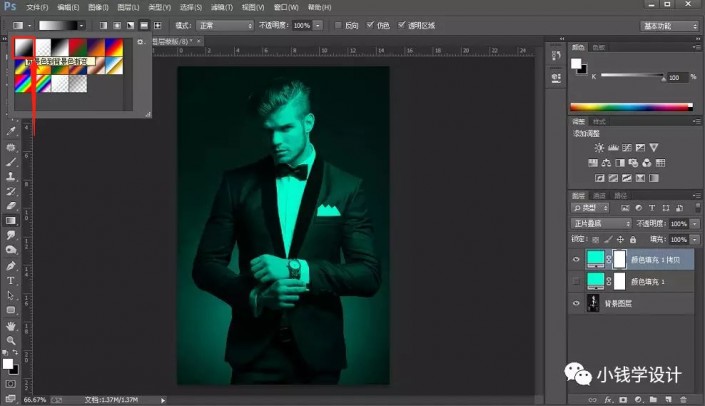

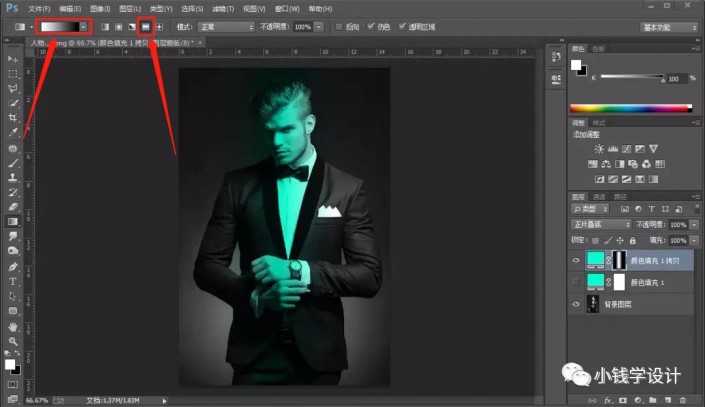
第五步:
把“顏色填充 1 ”圖層的小眼睛打開;接著在“顏色填充 1 ”圖層,使用同樣顏色的漸變,設置(漸變樣式:線性漸變),在“顏色填充 1 ”圖層的“圖層蒙板”中從左到右拖出一條漸變,即可完成。
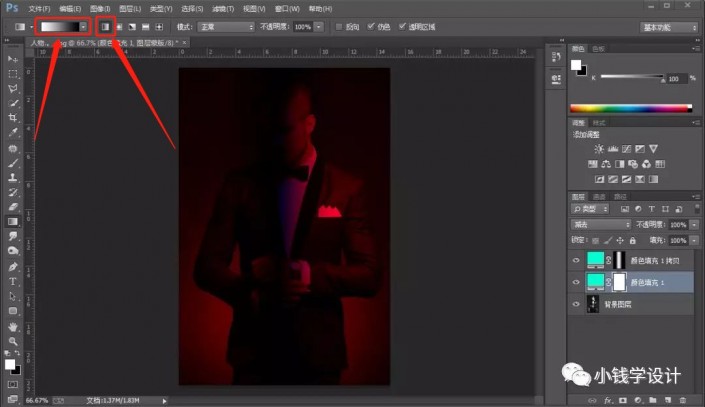
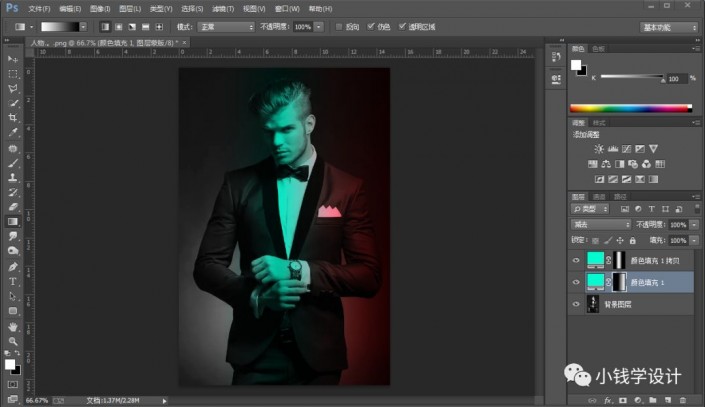
完成:

同學們可以換著素材來練習一下,通過練習熟悉PS中工具的操作,制作更有創意的作品,一起來學習一下吧。

網友評論